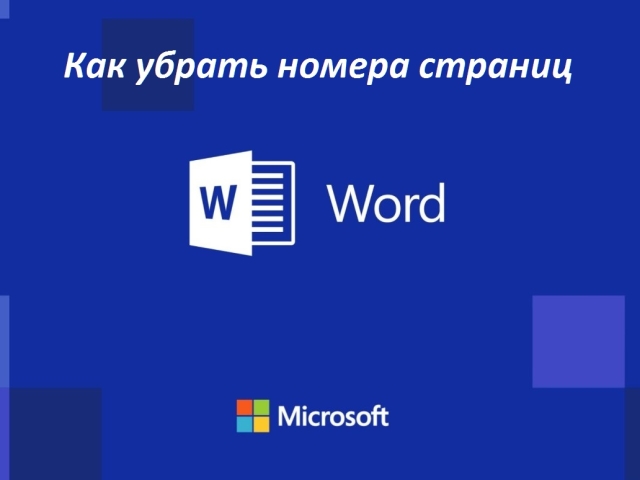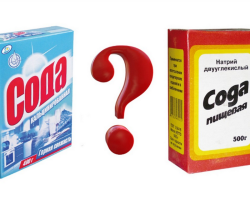Овај чланак говори како уклонити бројеве страница у програму Ворд, Екцел. Овде ћете пронаћи корак-бити -степ упутства.
Садржај
- Како уклонити број странице, ступце у документу у Ворд -Ворд 2003, 2007, 2010: са насловног лима, садржаја
- Како уклонити неке бројеве страница у Ворд-у: Прве странице, од првог, другог лима (број 1, 2), са садржаја
- Како уклонити број са последње странице, од последњих неколико листова у речи?
- Екел - Како уклонити одређене странице: Упутство
- Како уклонити број странице у ВК?
- Видео: Како уклонити нумерирање са неких страница у Ворд-у?
Аутоматско нумерирање је погодан алат речи, међутим, у неким случајевима је потребно селективно нумерисање. На пример, у великим радовима, као што су диплома и курс, на насловној лимији и не би требало да буду у садржају. Научићете како да уклоните број ових страница из овог члана. Такође, овај чланак ће вам помоћи да одговорите на друга питања везана за странице докумената и друштвених мрежа. Прочитајте даље.
Како уклонити број странице, ступце у документу у Ворд -Ворд 2003, 2007, 2010: са насловног лима, садржаја

Уклањање броја странице у документу у Ворд једноставно, ако знате како то учинити. У документу Ворд 2003 Ово се може учинити овако:
- На врху екрана (погледајте слику горе) Постоји мени са листом картица у линији. Кликните на "Поглед".
- Појавиће се мени падајућег менија, кликните "Бонсион".
- Након тога ће се појавити графикон са акцијама и на врху екрана видећете испрекидану линију. Инсталирајте језгру бројевима.
- Означите фигуру и кликните "Избриши". Број ће бити избрисан.
- Број ће се уклонити са једног листа. Ако требате да уклоните бројеве са других страница, поновите ове фазе са њима.
Ако "папир" још није нумерисан, али морате да ставите бројеве на све листове у Ворд 2007, 2010, осим једног специфичног, на пример, осим насловног лима или садржаја, а затим следите следеће:

- На врху, у менију налазимо брзу приступну плочу.
- Одабир другог одељка са леве стране "Убаци".
- Притисните тастер "Број стране".
- На листи која је пала, бирамо праву локацију и изравнавање.
- Након тога, како би се сакрили лиценцне плоче на првом листу, у новом менију у горњем делу екрана (то се назива "Конструктор") Прославите ДАВ поред "Специјални билтен за 1 страницу".
- Затим затворите овај одељак. Морате да притиснете црвено дугме са белим крстом "Затвори прозор ...".
- Све је спремно.
Ако је документ већ нумерисан, урадите следеће:
- Као и горе описано, идемо у одељак "Убаци".
- На основу онога што вам је потребно, изаберите "Веркхни / доња бона".
- На приказаној листи изаберите трећи испод кључа "Промените доњи / горњи ...".
- Даље, ставите знак насупрот "Специјални билтен за 1 страницу".
- Близу "Конструктор"Као што је горе описано.
Такође ће могло бити потребно да број након прве странице започне са бројем 1. У овом случају урадите следеће:
- Идемо на мени "Убаци".
- Притисните тастер "Број стране".
- Након тога ће се појавити листа. Климатизовати "Формат бројева страница".
- У пододељку "Пагинација" Ставите тачку супротно "Почни са" И пишемо број у близини «0».
- Притиском на тастер "У РЕДУ" Затворите мени.
Све ове методе су једноставне и било која особа може уклонити нумерирање потребних страница по потреби.
Како уклонити неке бројеве страница у Ворд-у: Прве странице, од првог, другог лима (број 1, 2), са садржаја

Често се сакупљају важна документа: Дипломе, презентације, сажеци и други. Захтеви за такве електронске "папире" су строги. Одређене странице требају бити нумерисане, осим, \u200b\u200bна пример, прво, назив и табеле садржаја. Описано је горе како да избрише број из наслова и садржаја, ако постоји нумерисање или још није. Најлакши начин уклањања броја са првих страница:
- У момку. Изаберите мени "Убаци".
- Листа која је пала, изаберите горњи или доњи балет, у зависности од локације нумерирања.
- На панелу конфигурације колумните кликните на линију "Промена ... Цубс".
- Иди на "Конструктор" (Смештен на самом горњем панелу) и ставите ДАВ насупрот "Специјални билтен за прву страницу".
Како уклонити неке бројеве (1, 2) страница у програму Ворд, са друге странице, садржај? Ево упутства:
- Ставите курсор на дно насловног лима.
- На картици "Обележавање" Отворите одељак "Празнине".
- Кликните на "Следећа страна".
Овде је важно да на насловном листу нема нумерирања. Помоћу овог алата креира се нови одељак документа у којем можете да успоставите своје нумерирање.
На исти начин можете уклонити нумерирање са табеле садржаја тако што ћете је креирати у посебном одељку.
Уклањање броја помоћу уметка. Ова метода се не сматра општеприхваћеним, али је ефикасна у неким случајевима:
- На менију "Убаци" Пронађите пододељак "Фигуре".
- Изаберите бели правоугаоник и уклоните обрис.
- Преместите га на избрисани број.
Као што видите, све је једноставно. Створитељи програма Ворда урадили су све тако да је било погодно да га људи користе. Изаберите приступачну методу и саставите своје електронске документе у складу са захтевима.
Како уклонити број са последње странице, од последњих неколико листова у речи?

Понекад морате да уклоните нумерирање не само са првих страница, већ и од другог. Да би то учинио тако једноставно као што је описано у претходним упутствима за уклањање бројева 1, 2 и неке друге. Како уклонити број са последње странице у Реч? Ево упутства:
- На предњем страници кликните на "Убаци", онда "Руптура".
- Након тога, кликните на "Нови одељак са следеће странице".
- Сад кликните на "Поглед" и "Бонсион".
- Затим, за овај одељак уклоните заставу и избришите нумерирање.
Дакле, последња страница се претвара у нови одељак на којим страницама није потребно. Многи људи користе друге, једноставније начине уклањања непотребног нумерирања. На пример:
- Друга метода: Можете сликати преко броја на листу помоћу белог правоугаоника.
- Још један начин: Кликните 2 пута миша и брисање бирања.
Стручњаци електронских технологија и слични програми смисле се различитим методама, али не раде увек. Стога покушајте да одаберете шта вам одговара.
Екел - Како уклонити одређене странице: Упутство

Да бисте уклонили досадно нумерирање страница у Одличан-Лист, можете прибећи на два једноставна начина. Испод је упутства о томе како уклонити бројеве страница у Екел:
Метода бр. 1 - Решавање броја позадинских страница:
- Да бисте то учинили, морат ћете кликнути на лево дугме миша да бисте изабрали било коју од две пречице режима, осим на етикети "Страница".
- Панел је у статусној линији лево од картице са регулисањем обима.
- Након таквих манипулација, нумерирање се неће приказати.
Метода бр. 2 - Очистите ступце:
- Треба да кликнете на икону "Убаци" А затим кликните на "Бонсион".
- Даље, подесите показивач у праву пољу, а затим притисните тастер "Избриши".
- Окрећемо исту операцију са доњим балетом.
- Да бисте прешли на уобичајени начин рада, кликните на картицу на картици на картици "Обично".
- Преквалификовати наш документ.
У овом документу, само учините све. Следите упутства и прање бројева који нису потребни.
Како уклонити број странице у ВК?

Одговарање на ово питање, вреди напоменути да говоримо о мобилном телефону, који се обично причвршћује на страницу у ВЦ. Да бисте уклонили, одвежите телефонски број у ВЦПридржавајте се следећих упутстава:
- Прво погледајте да ли је е-маил везан за ваш рачун. Ово ће се видети у "Моја подешавања" На картици "Упозорења". Ако електронска кутија не буде назначена, онда неће успети у одвезима ћелијског.
- Ако је е-пошта. Пошта је везана за страницу ВЦТада можете избрисати телефонски број у одељку "Подешавања". Кликните у близини телефона помоћу дугмета "Промена" И везати нови број.
Након тога, оба ће бројева доћи на СМС-Ки са кодовима, који се морају уметнути у прозор отворен и притиснути "У РЕДУ". Тада морате да сачекате 2 недеље и тек тада ће администрација променити стари број из базе података и везати нови.